Trong thời đại số hóa, việc bảo quản dữ liệu vật lý đang trở nên cấp thiết hơn bao giờ hết, đặc biệt là với các đĩa CD, DVD hay Blu-Ray. Những chiếc đĩa này, dù là chứa phần mềm, game, phim ảnh hay dữ liệu quan trọng, đều có nguy cơ bị hao mòn và hư hỏng theo thời gian. Giải pháp hiệu quả nhất để chống lại điều này chính là tạo file ISO – một bản sao kỹ thuật số hoàn chỉnh của đĩa gốc.
File ISO không chỉ là một phương tiện sao lưu tuyệt vời mà còn mang lại sự tiện lợi vượt trội, cho phép bạn truy cập nội dung đĩa mà không cần đến ổ đĩa quang vật lý, điều vốn đã trở nên hiếm hoi trên các thiết bị hiện đại. Dù bạn đang sử dụng Windows, macOS hay Linux, quy trình chuyển đổi đĩa sang file ISO đều có thể thực hiện được một cách dễ dàng. Bài viết này của trangtincongnghe.net sẽ hướng dẫn bạn từng bước chi tiết để sao lưu đĩa vật lý thành file ISO, giúp bạn bảo toàn dữ liệu quý giá và tối ưu hóa trải nghiệm sử dụng.
File ISO Là Gì Và Tại Sao Bạn Cần Tạo Nó?
File ISO (thường có phần mở rộng .iso) là một dạng ảnh đĩa (disk image) lưu trữ một bản sao chính xác và đầy đủ của toàn bộ nội dung trên một đĩa quang như CD, DVD hoặc Blu-ray. Có thể hiểu đơn giản, đây là một “bản sao kỹ thuật số” của đĩa vật lý, gói gọn tất cả dữ liệu và cấu trúc hệ thống tập tin của đĩa gốc vào một tệp tin duy nhất.
Việc tạo file ISO từ đĩa mang lại nhiều lợi ích quan trọng:
- Bảo quản dữ liệu lâu dài: Đĩa vật lý dễ bị trầy xước, cong vênh, hoặc hư hỏng do nhiệt độ và độ ẩm, dẫn đến mất mát dữ liệu. File ISO giúp bạn lưu trữ an toàn các bản sao kỹ thuật số, chống lại sự suy giảm chất lượng của phương tiện vật lý.
- Tiện lợi khi sử dụng: Bạn có thể “mount” (gắn) một file ISO vào hệ thống của mình như thể đó là một ổ đĩa quang vật lý. Điều này cực kỳ hữu ích khi máy tính của bạn không có ổ đĩa quang, cho phép bạn cài đặt phần mềm, chạy game, hoặc xem phim mà không cần đĩa gốc.
- Dễ dàng chia sẻ và phân phối: File ISO có thể dễ dàng được sao chép, di chuyển hoặc chia sẻ qua mạng internet mà không làm mất đi tính toàn vẹn của dữ liệu gốc.
- Tương thích với máy ảo: Trong môi trường máy ảo (như VMware, VirtualBox), file ISO là cách phổ biến nhất để cài đặt hệ điều hành hoặc phần mềm, vì máy ảo thường không có quyền truy cập trực tiếp vào ổ đĩa quang vật lý.
Hướng Dẫn Chi Tiết Cách Tạo File ISO Trên Windows
Trên hệ điều hành Windows, bạn sẽ cần sử dụng một ứng dụng của bên thứ ba để tạo file ISO từ đĩa CD/DVD/Blu-Ray, vì chức năng này không được tích hợp sẵn. Mặc dù có nhiều công cụ miễn phí, nhưng ImgBurn là một lựa chọn nổi bật và đã được chứng minh về độ tin cậy. ImgBurn là một công cụ đa năng cho mọi tác vụ liên quan đến đĩa quang trên Windows và vẫn hoạt động tốt trên các phiên bản Windows mới nhất, bao gồm cả Windows 11.
Bước 1: Tải và Cài đặt ImgBurn
Đầu tiên, bạn cần tải ImgBurn từ trang web chính thức: www.imgburn.com.
Lưu ý quan trọng: ImgBurn được cung cấp qua nhiều máy chủ (mirror) khác nhau trên trang Download của dự án. Hãy cẩn thận kiểm tra để đảm bảo bạn đang tải đúng tệp tin từ nguồn đáng tin cậy, tránh các trang giả mạo có thể phát tán phần mềm độc hại. Trangtincongnghe.net khuyên bạn nên chọn các mirror được đánh dấu là “official ImgBurn mirror” (thường ở cuối danh sách) để đảm bảo an toàn.
Sau khi tải xuống, chạy trình cài đặt và làm theo các hướng dẫn trên màn hình để hoàn tất quá trình cài đặt ImgBurn như bất kỳ ứng dụng Windows nào khác. Cuối cùng, khởi động ứng dụng để bắt đầu.
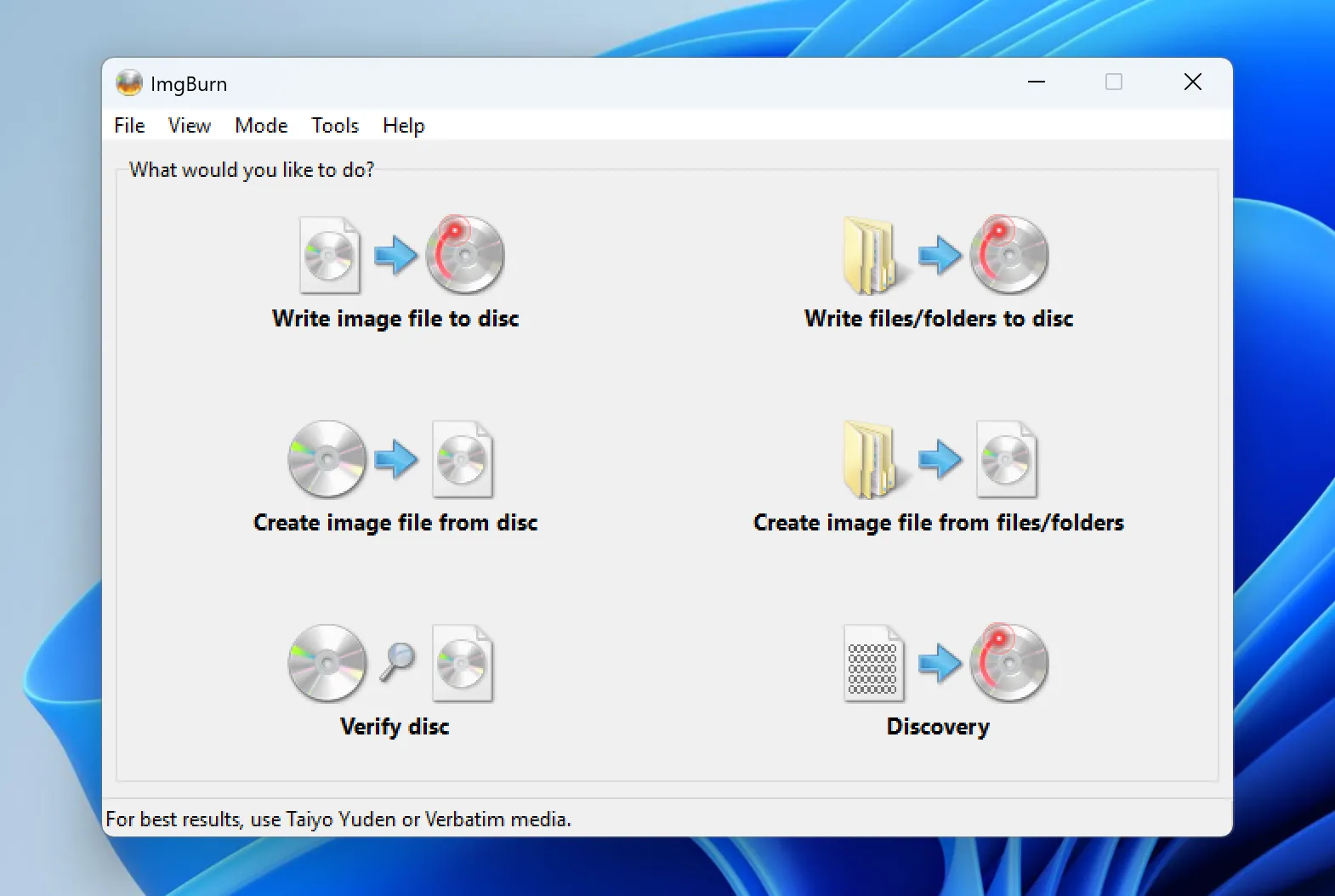 Giao diện chính phần mềm ImgBurn để tạo file ISO
Giao diện chính phần mềm ImgBurn để tạo file ISO
Bước 2: Sử dụng ImgBurn để tạo file ISO
Từ menu chính của ImgBurn, chọn tùy chọn “Create image file from disc” (Tạo tệp ảnh từ đĩa). Một cửa sổ mới sẽ hiện ra.
Hãy lắp đĩa CD/DVD/Blu-Ray mà bạn muốn sao chép vào ổ đĩa quang của máy tính. Trong ImgBurn, đảm bảo rằng ổ đĩa bạn muốn sao chép đã được chọn (ứng dụng cũng sẽ hiển thị các ổ đĩa ảo nếu có). Tiếp theo, chọn vị trí bạn muốn lưu file ISO đã hoàn thành bằng cách nhấp vào biểu tượng thư mục màu vàng.
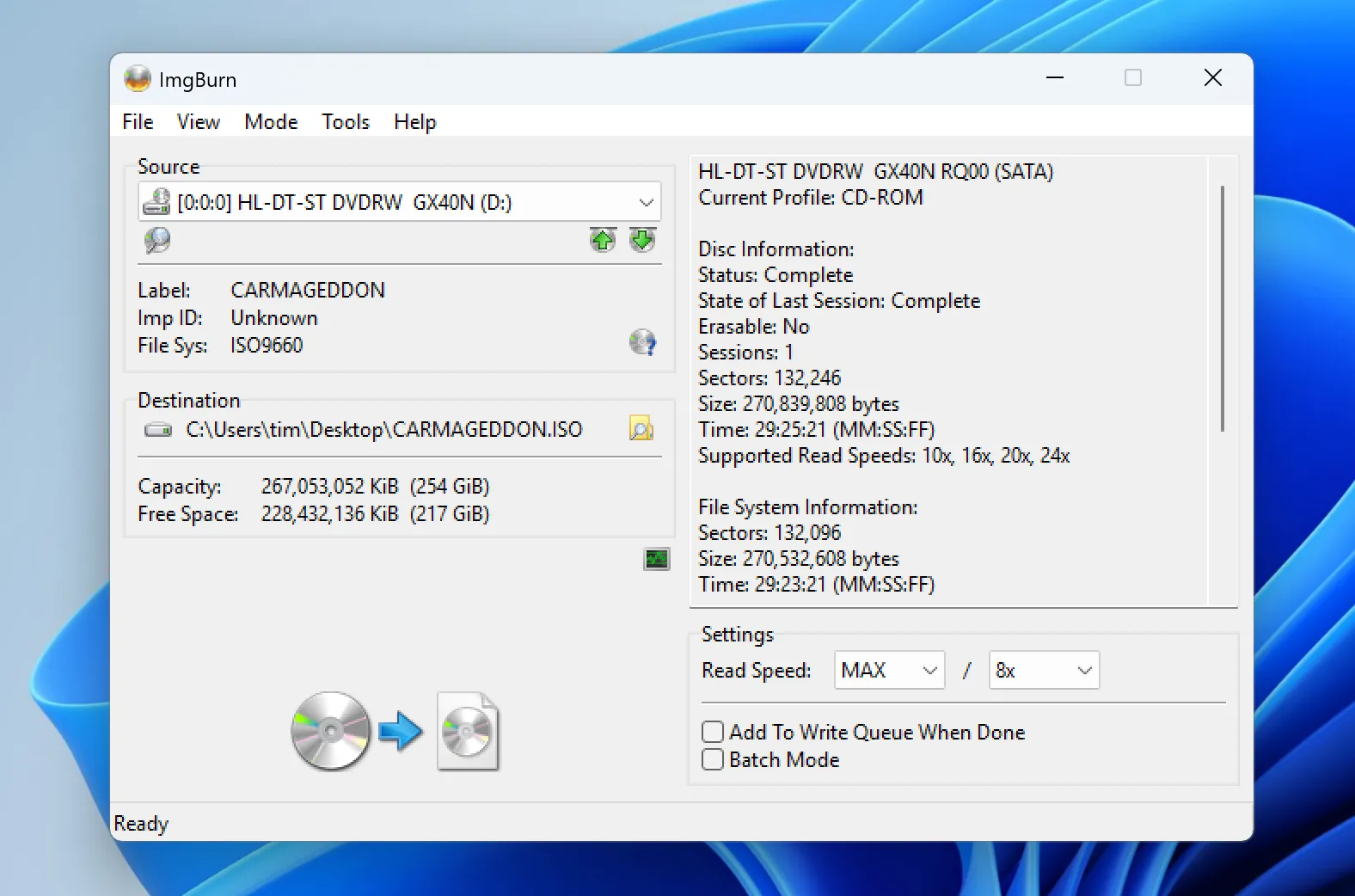 Cài đặt sao chép đĩa và nơi lưu file ISO trong ImgBurn
Cài đặt sao chép đĩa và nơi lưu file ISO trong ImgBurn
Khi chọn vị trí lưu, bạn có thể sử dụng menu thả xuống “Save as type” (Lưu dưới dạng) để chọn định dạng “ISO”.
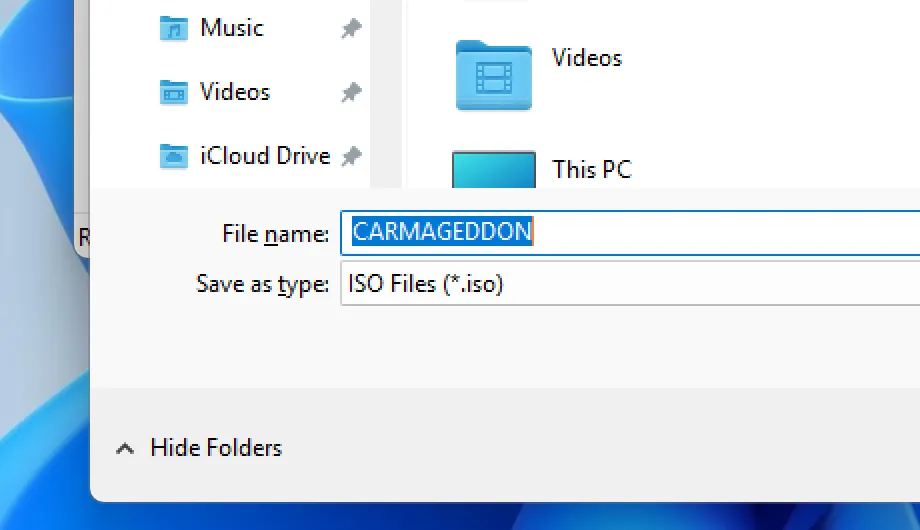 Chọn định dạng file ISO khi lưu ảnh đĩa trong ImgBurn
Chọn định dạng file ISO khi lưu ảnh đĩa trong ImgBurn
Lưu ý: ImgBurn có thể không lưu được tất cả các đĩa ở định dạng ISO, đặc biệt là khi phát hiện nhiều rãnh (multiple tracks). Trong trường hợp này, bạn có thể thấy một cảnh báo rằng ảnh đĩa của bạn sẽ được lưu ở định dạng BIN thay vì ISO.
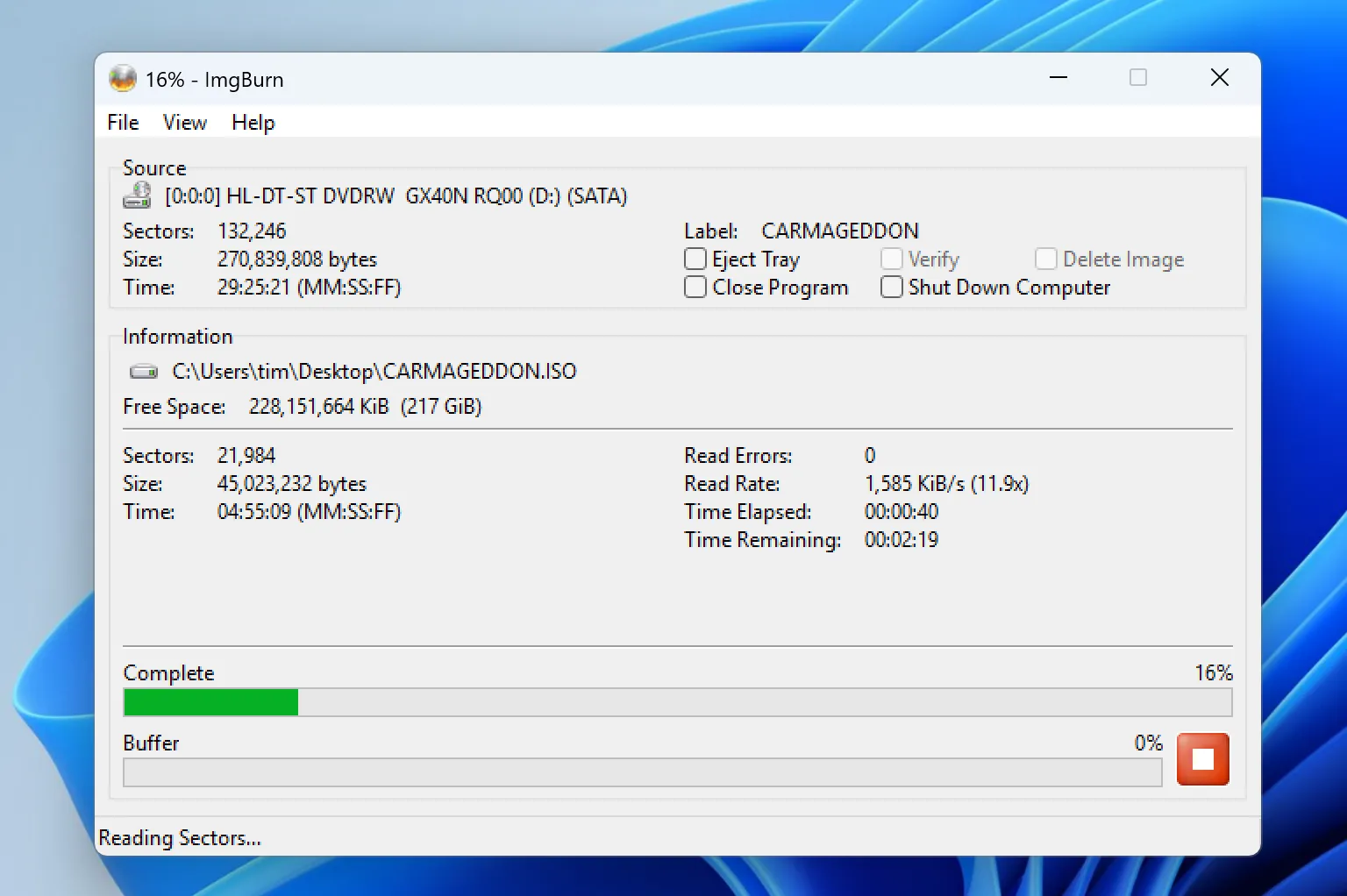 Quá trình tạo file ISO từ đĩa vật lý bằng ImgBurn trên Windows
Quá trình tạo file ISO từ đĩa vật lý bằng ImgBurn trên Windows
Với các cài đặt đã hoàn tất, tất cả những gì bạn cần làm là nhấp vào nút “Read” (Đọc) ở cuối màn hình. Bạn sẽ thấy thanh tiến trình tăng dần khi file của bạn được tạo. Khi đạt 100%, ImgBurn sẽ phát một tiếng chuông báo hiệu và bạn sẽ tìm thấy file ISO đã tạo tại vị trí đã chọn.
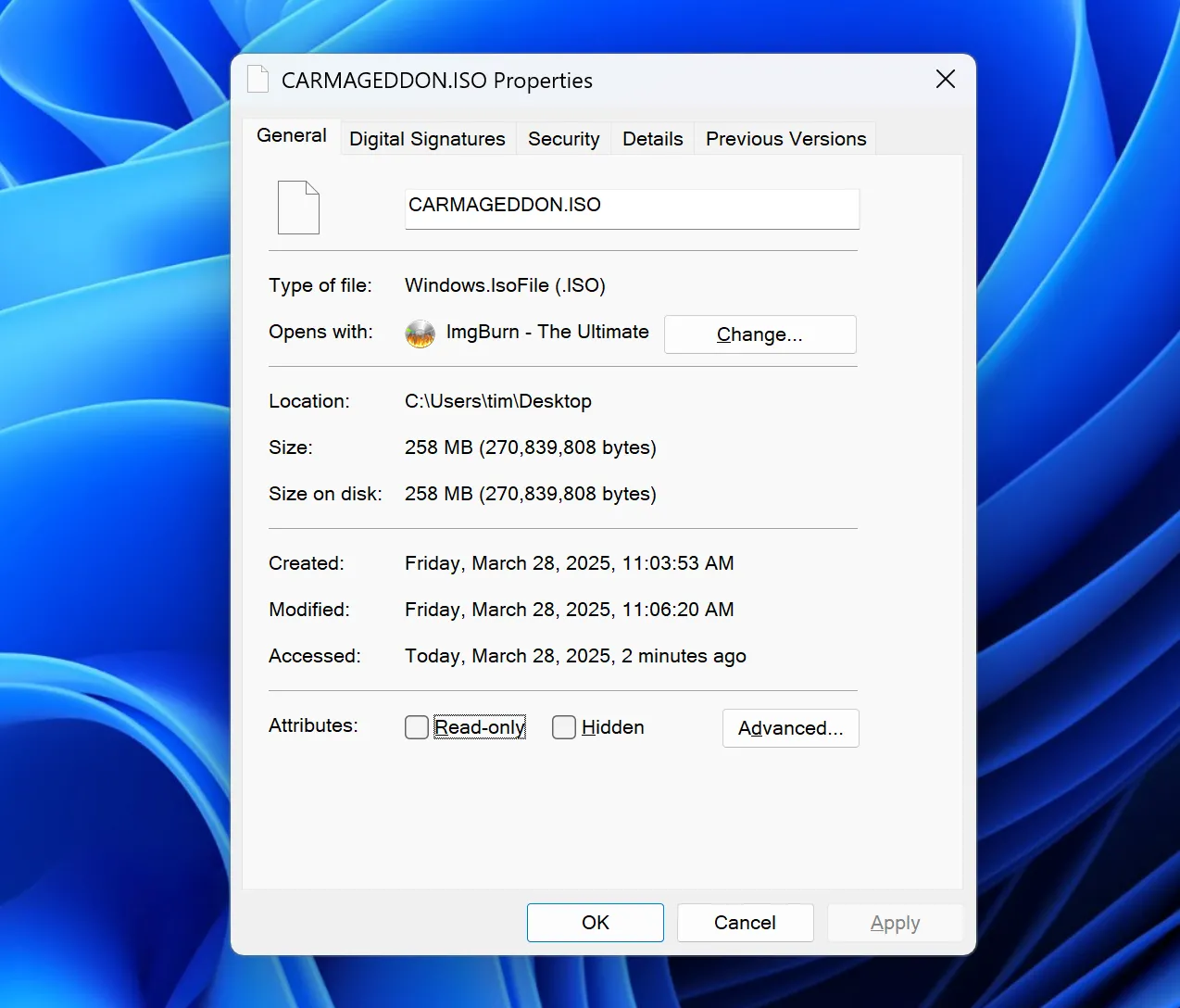 File ISO đã được tạo thành công trên Windows 11
File ISO đã được tạo thành công trên Windows 11
Hướng Dẫn Chi Tiết Cách Tạo File ISO Trên Mac (macOS)
Trên macOS, bạn có thể tạo file ISO bằng các công cụ tích hợp sẵn mà Apple cung cấp. Quá trình này sẽ diễn ra qua hai giai đoạn: đầu tiên là tạo một ảnh đĩa ở định dạng CDR, sau đó chuyển đổi nó sang định dạng ISO. Tuy nhiên, nếu bạn chỉ cần sử dụng trên macOS, tệp CDR cũng tiện lợi như ISO.
Bước 1: Tạo ảnh đĩa CDR bằng Disk Utility
Để bắt đầu, hãy lắp đĩa CD/DVD/Blu-Ray mà bạn muốn sao chép vào ổ đĩa của Mac. Tiếp theo, khởi chạy ứng dụng Disk Utility. Bạn có thể tìm nó bằng cách sử dụng Spotlight (Cmd + Space và gõ “Disk Utility”) hoặc tìm trong thư mục Applications > Utilities.
Bạn sẽ thấy đĩa của mình được liệt kê trong thanh bên trái của Disk Utility. Nếu không, hãy thử tháo đĩa ra và lắp lại hoặc kết nối lại ổ đĩa quang (nếu là ổ đĩa USB ngoài như Apple SuperDrive). Khi ổ đĩa xuất hiện, nhấp vào tên của “volume” (khối lượng) xuất hiện bên dưới tên ổ đĩa. Ví dụ, nếu tên ổ đĩa là “CARMAGEDDON”, bạn sẽ chọn “CARMAGEDDON” thay vì tên của ổ đĩa vật lý.
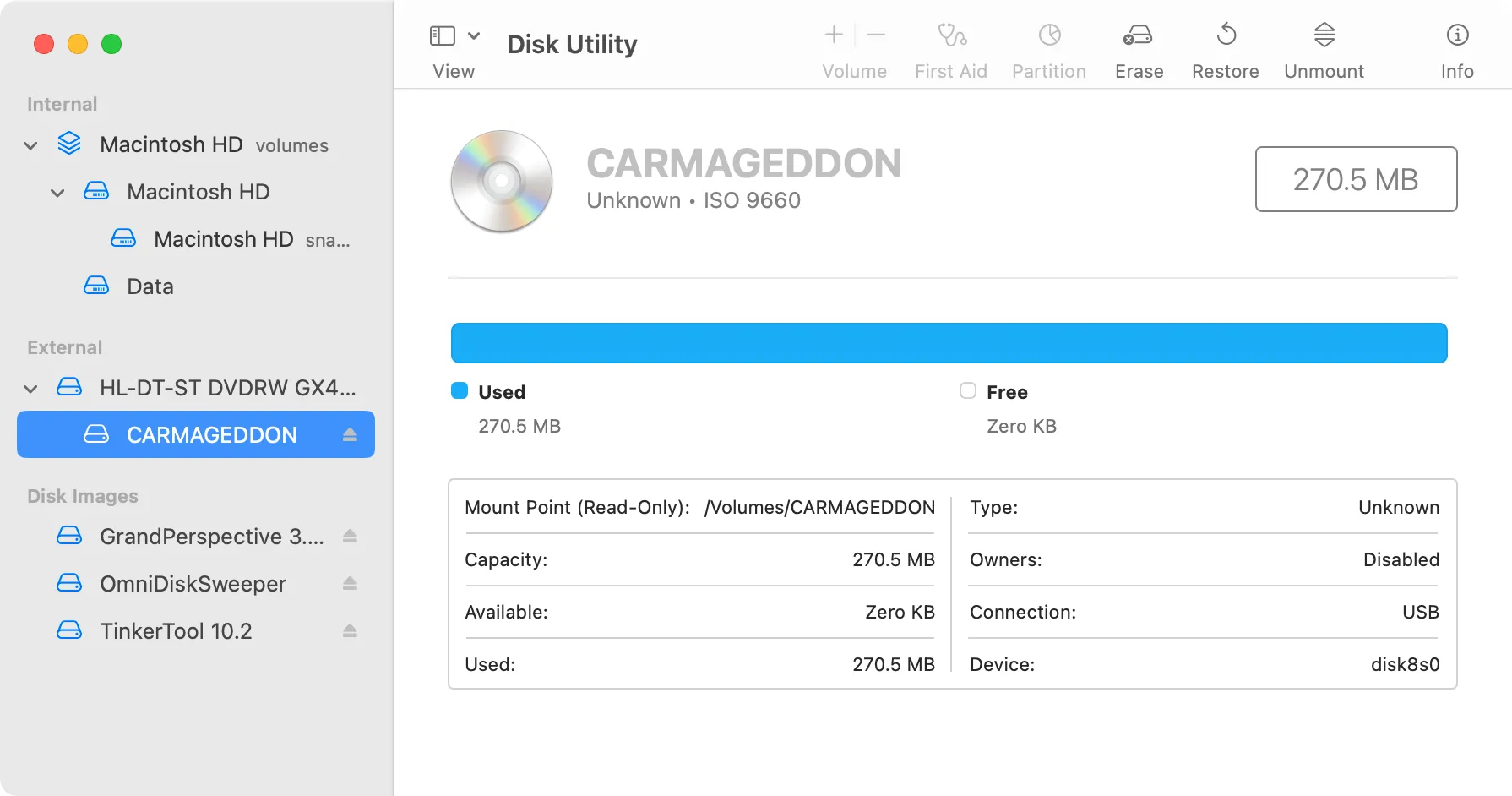 Chọn volume đĩa CD trong Disk Utility trên macOS
Chọn volume đĩa CD trong Disk Utility trên macOS
Trên thanh menu ở đầu màn hình, nhấp vào “File” > “New Image” (Ảnh mới), sau đó sử dụng tùy chọn “New Image From” (Ảnh mới từ) để chọn tên volume của bạn. Ví dụ, nó sẽ hiển thị “New Image from CARMAGEDDON.”
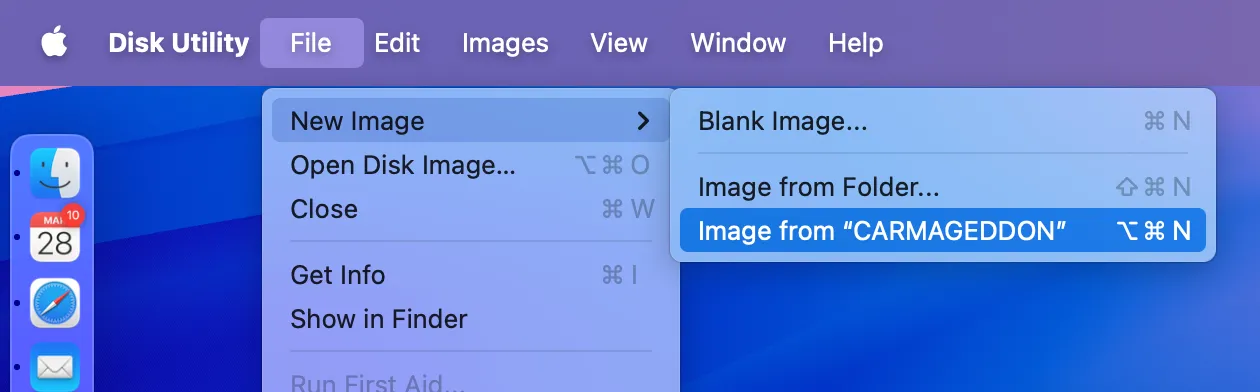 Tùy chọn tạo ảnh đĩa mới từ volume trong Disk Utility của Mac
Tùy chọn tạo ảnh đĩa mới từ volume trong Disk Utility của Mac
Bây giờ, hãy chọn vị trí bạn muốn lưu ảnh đĩa của mình. Tại đây, sử dụng hộp thả xuống “Format” (Định dạng) để chọn “CD/DVD master” và để “Encryption” (Mã hóa) là “none” (không).
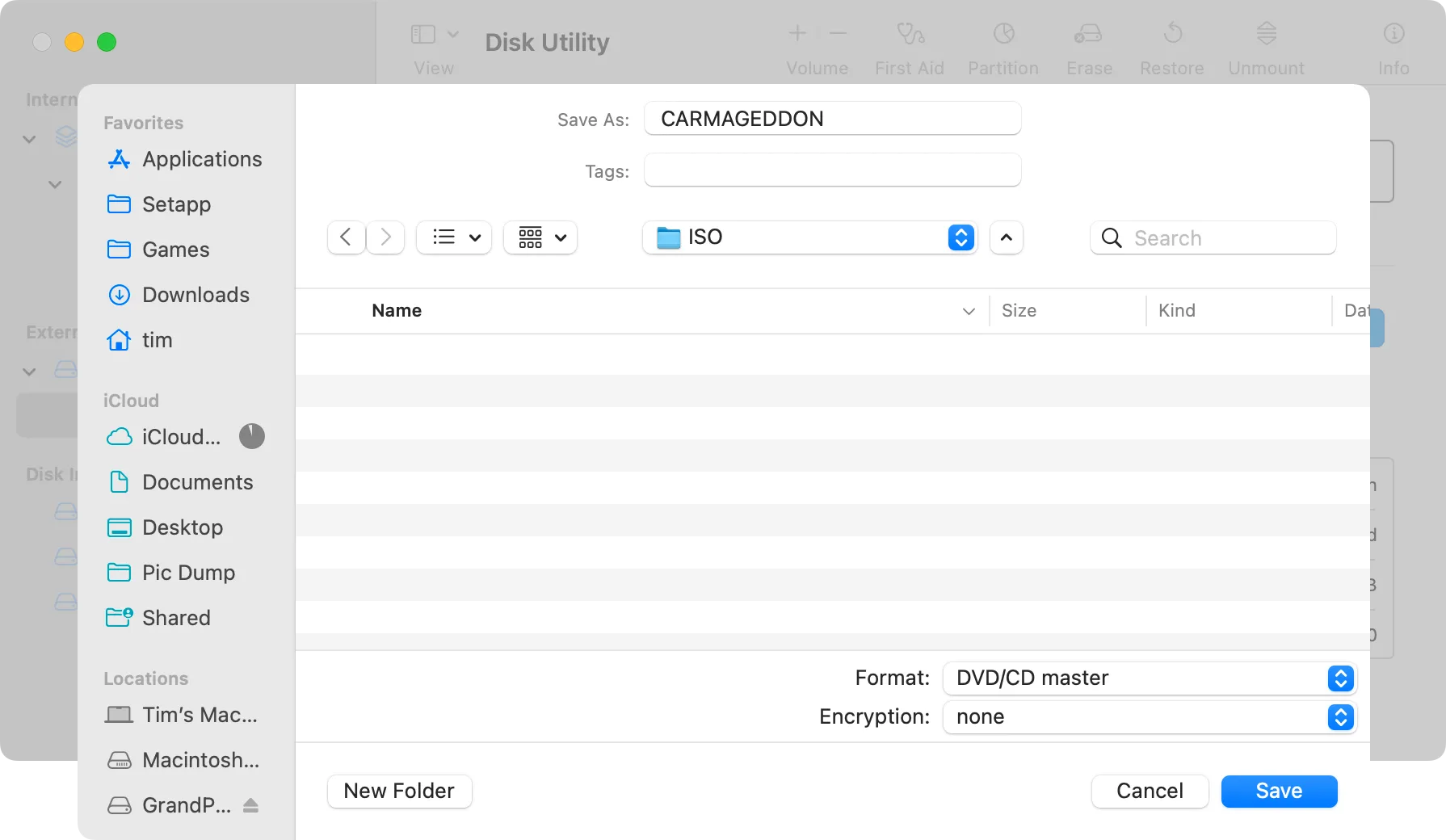 Chọn vị trí lưu và định dạng CD/DVD master cho ảnh đĩa trên macOS
Chọn vị trí lưu và định dạng CD/DVD master cho ảnh đĩa trên macOS
Nhấp vào “Save” (Lưu) và Disk Utility sẽ bắt đầu sao chép đĩa của bạn vào một tệp tin. Bạn có thể thấy một hộp thoại yêu cầu quyền xuất hiện; sử dụng Touch ID hoặc mật khẩu của bạn để phê duyệt yêu cầu và đợi quá trình hoàn tất.
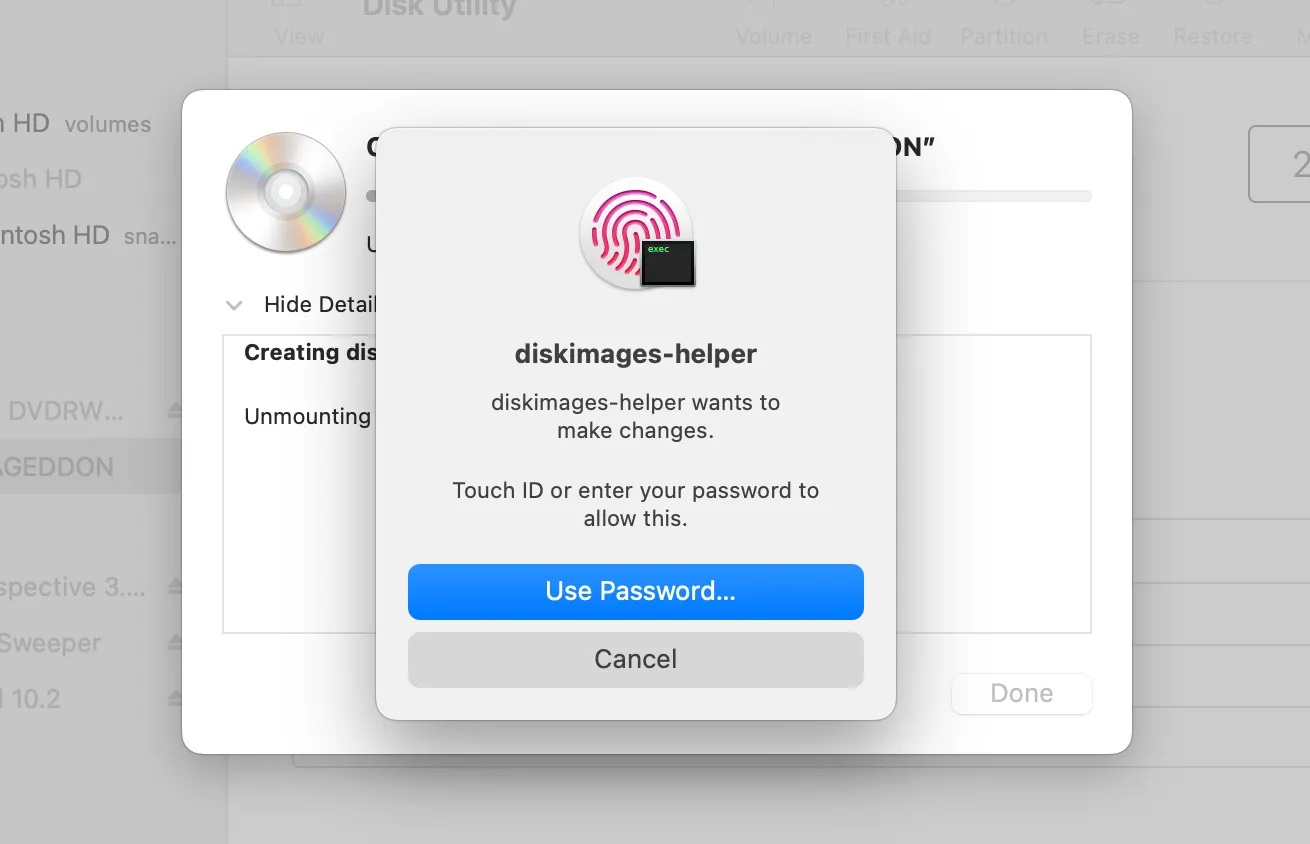 Yêu cầu cấp quyền cho Disk Utility để tạo ảnh đĩa trên Mac
Yêu cầu cấp quyền cho Disk Utility để tạo ảnh đĩa trên Mac
Khi Disk Utility hoàn thành, bạn sẽ có một tệp ảnh CDR tại vị trí đã chọn.
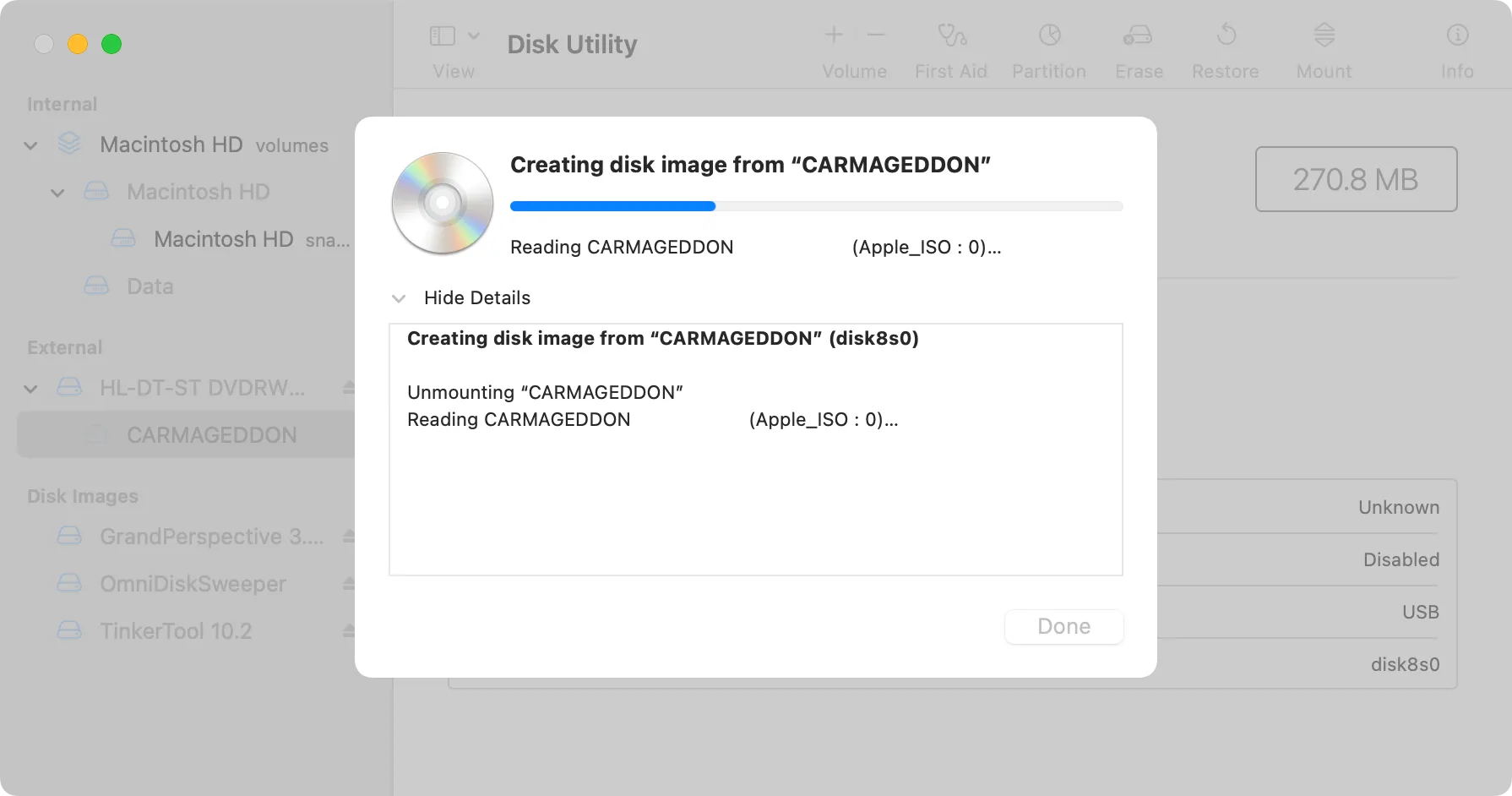 Quá trình tạo file ảnh đĩa CDR từ đĩa CD trong Disk Utility của Mac
Quá trình tạo file ảnh đĩa CDR từ đĩa CD trong Disk Utility của Mac
Bước 2: Chuyển đổi CDR sang ISO bằng Terminal
Bước cuối cùng là chuyển đổi tệp CDR này sang định dạng ISO, điều mà bạn có thể dễ dàng thực hiện bằng một lệnh đơn trong Terminal.
Mở một cửa sổ Terminal mới và sử dụng lệnh cd để điều hướng đến thư mục nơi bạn đã lưu tệp CDR của mình. Ví dụ, nếu bạn lưu tệp CDR vào một thư mục tên “ISO” trong Downloads, bạn có thể truy cập vào đó bằng lệnh:
cd ~/Downloads/ISOBây giờ, sử dụng tiện ích hdiutil để hoàn tất quá trình chuyển đổi bằng lệnh sau:
hdiutil makehybrid -iso -joliet -o ten_file_iso_moi.iso ten_file_cdr_cu.cdrHãy thay thế ten_file_iso_moi.iso bằng tên của tệp ISO bạn muốn tạo và ten_file_cdr_cu.cdr bằng tên của tệp CDR mà bạn vừa tạo bằng Disk Utility.
 Sử dụng lệnh hdiutil trong Terminal để chuyển đổi CDR sang ISO trên Mac
Sử dụng lệnh hdiutil trong Terminal để chuyển đổi CDR sang ISO trên Mac
Nhấn Return để chạy lệnh và macOS sẽ bắt đầu tạo tệp của bạn. Sau khi hoàn tất, bạn sẽ có cả tệp CDR và ISO trong thư mục đó.
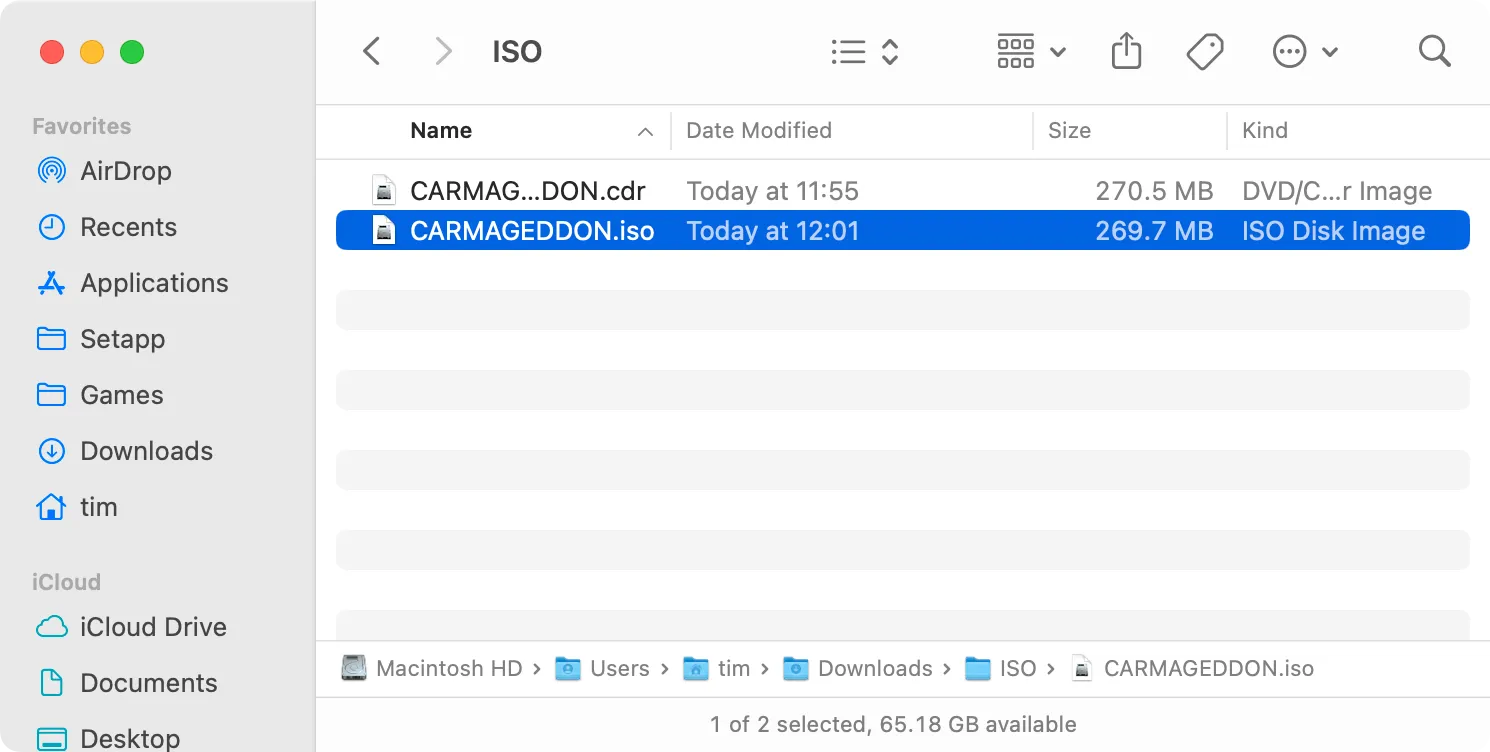 Thư mục chứa cả file ISO và CDR sau khi chuyển đổi trên macOS
Thư mục chứa cả file ISO và CDR sau khi chuyển đổi trên macOS
Hướng Dẫn Chi Tiết Cách Tạo File ISO Trên Linux
Trên Linux, bạn có thể tạo file ISO bằng cách sử dụng các công cụ dòng lệnh được tích hợp sẵn. Chúng ta sẽ sử dụng Ubuntu làm ví dụ trong trường hợp này, nhưng quy trình này có thể áp dụng rộng rãi cho hầu hết các bản phân phối Linux.
Với đĩa CD/DVD/Blu-Ray đã lắp vào ổ đĩa, điều đầu tiên bạn cần làm là đảm bảo rằng phương tiện của bạn chưa được mount (gắn). Có một vài cách để làm điều này, nhưng cách dễ nhất là mở Terminal và chạy lệnh mount.
Hãy xem qua các volume đã mount để xác định ổ đĩa và volume phương tiện của bạn. Trong nhiều trường hợp, đĩa sẽ được mount tại /dev/sr0 hoặc tương tự.
Bạn có thể ngắt kết nối nó bằng lệnh umount. Trên Ubuntu, bạn cần thêm tiền tố sudo và xác thực bằng mật khẩu để thực hiện hành động này.
sudo umount /dev/sr0Bây giờ ổ đĩa đã được ngắt kết nối, chúng ta có thể tạo file ISO bằng lệnh sau:
sudo dd if=/dev/sr0 of=/duong/dan/toi/file_iso_cua_ban.isoHãy thay thế /dev/sr0 bằng vị trí phương tiện đĩa của bạn (đã xác định ở bước trước) và /duong/dan/toi/file_iso_cua_ban.iso bằng vị trí và tên của tệp ISO bạn muốn tạo. Ví dụ: /tmp/CARMAGEDDON.iso.
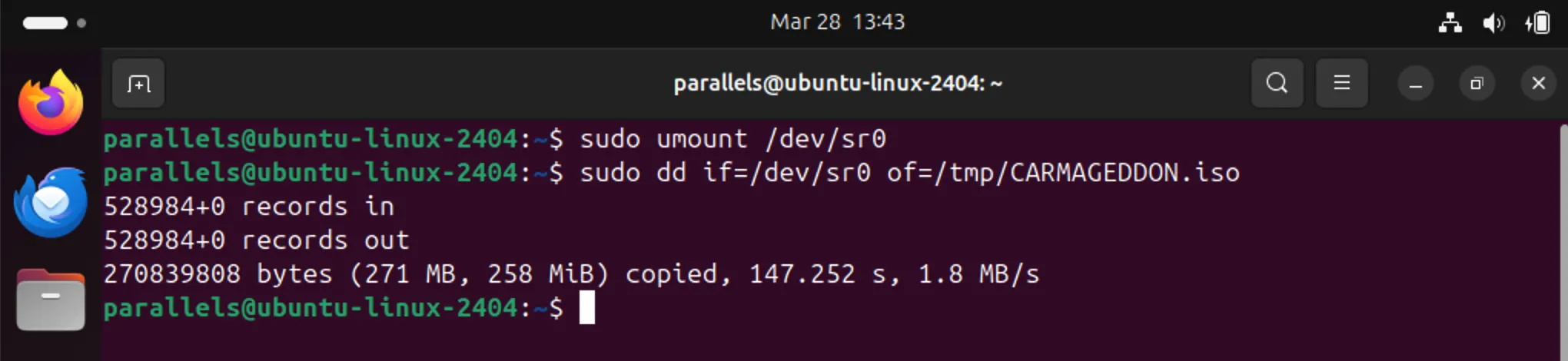 Tạo file ISO từ đĩa bằng lệnh dd trong Terminal trên Ubuntu Linux
Tạo file ISO từ đĩa bằng lệnh dd trong Terminal trên Ubuntu Linux
Nhấn Return để chạy lệnh và ổ đĩa của bạn sẽ bắt đầu hoạt động. Khi hoàn tất, bạn sẽ tìm thấy một tệp ISO đang chờ bạn ở vị trí bạn đã chỉ định.
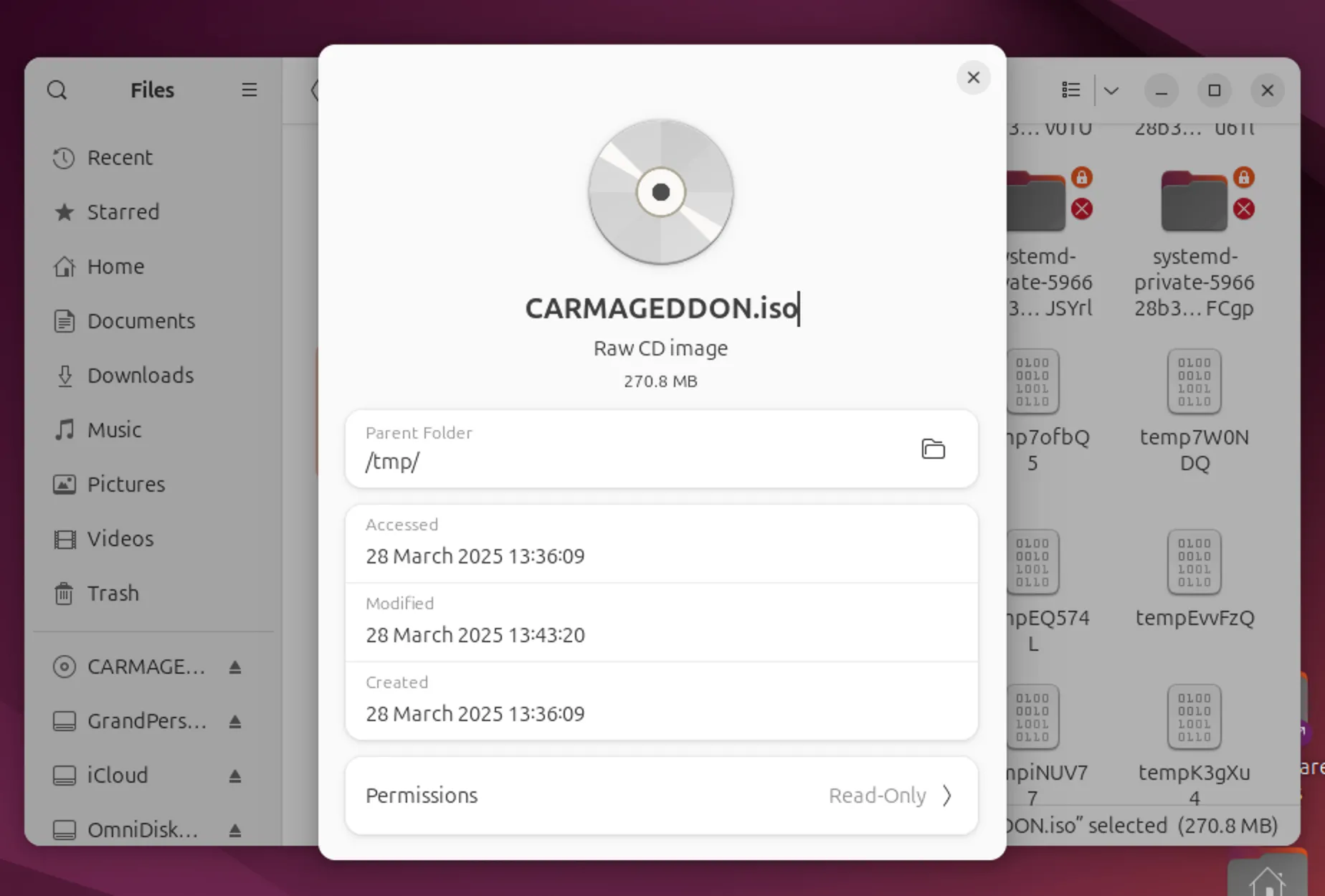 File ISO đã được tạo và lưu trữ thành công trên hệ điều hành Ubuntu
File ISO đã được tạo và lưu trữ thành công trên hệ điều hành Ubuntu
Giải Pháp Khi Không Có Ổ Đĩa Quang Trong Thời Đại Hiện Nay
Một trong những thách thức lớn nhất trong quá trình này có thể là việc tìm kiếm một ổ đĩa quang. Hầu hết các máy tính xách tay và máy tính để bàn hiện đại đều không còn tích hợp ổ đĩa quang nữa. Tuy nhiên, có một số giải pháp khả thi:
- Ổ đĩa quang USB ngoài: Đây là giải pháp phổ biến và tiện lợi nhất. Bạn có thể dễ dàng tìm mua các ổ đĩa CD/DVD/Blu-Ray gắn ngoài kết nối qua cổng USB trên các sàn thương mại điện tử hoặc cửa hàng công nghệ. Nhiều trong số đó cũng có sẵn trên các chợ đồ cũ với giá phải chăng.
- Tìm kiếm các máy tính cũ: Các thư viện công cộng, trường học hoặc văn phòng cũ thường vẫn còn các máy tính có ổ đĩa quang tích hợp. Nếu được phép, bạn có thể sử dụng những máy tính này để tạo file ISO, miễn là bạn có thể cài đặt một ứng dụng miễn phí như ImgBurn (trên Windows).
Kết Luận
Việc tạo file ISO từ đĩa vật lý là một kỹ năng công nghệ quan trọng, giúp bạn bảo vệ những dữ liệu quý giá khỏi sự xuống cấp của thời gian và mở ra khả năng sử dụng tiện lợi trên các thiết bị hiện đại không có ổ đĩa quang. Dù bạn là người dùng Windows, macOS hay Linux, các hướng dẫn chi tiết từ trangtincongnghe.net đã cung cấp đầy đủ các bước cần thiết để bạn thực hiện tác vụ này một cách hiệu quả.
Đừng để những kỷ niệm, phần mềm hay tài liệu quan trọng bị lãng quên trên những chiếc đĩa cũ. Hãy bắt đầu hành trình số hóa bộ sưu tập đĩa của bạn ngay hôm nay để tận hưởng sự tiện lợi và an toàn mà file ISO mang lại.
Bạn đã từng tạo file ISO chưa? Bạn có mẹo hay công cụ yêu thích nào khác để chia sẻ không? Hãy để lại bình luận bên dưới và cùng thảo luận với cộng đồng trangtincongnghe.net!